画像(1)▼
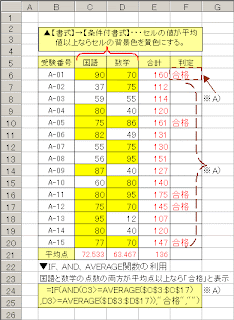
▼928▼ex
平均点以上なら合格
▲エクセルの活用
エクセル関数の利用・・・国語と数学の点数の両方が平均点以上なら「合格」と表示する関数
▼IF、AND、AVERAGE関数の利用
1)【平均値】・・・AVERAGE関数は、指定した範囲の平均点を求めることができます。C21、D21、E21のセル(赤字部分)に、国語の得点、数学の得点、合計点の平均を計算するAVERAGE関数がはいっています。
=AVERAGE(範囲1[,範囲2])
2)F列には、国語と数学の点数の両方が平均点以上なら「合格」と表示する次の関数が入っています。
=IF(AND(C3>=AVERAGE($C$3:$C$17),D3>=AVERAGE($D$3:$D$17)),"合格","")
=IF(理論式,真の場合A,偽の場合B)・・・理論式が真(正しい)ときAの処理を、偽の(間違っている)場合はBの処理をします。
今回の場合の理論式・・・AND(C3>=AVERAGE($C$3:$C$17),D3>=AVERAGE($D$3:$D$17))で複数の条件設定をしています。「C3が($C$3:$C$17)の平均値以上(>=)、かつ(AND)D3が($D$3:$D$17)の平均値が以上の時」の2つの条件をみたすことが、理論式になります。
=IF(理論式,"合格","")で真の場合は「合格」の文字を表示し、偽の(間違っている)場合は「空白」を表示する式になっています。
3)【書式】→【条件付書式】・・・セルの値が平均値以上ならセルの背景色を黄色にする。【条件付書式】を利用するとセルに合わせてセルの書式を変更設定できます。C列では、平均値$C$21以上のなら背景色を黄色にする。さらに、D列では、平均値$D$21以上のなら背景色を黄色にする設定にしました。よって、C列、D列共に黄色い背景色の受験番号の人物は、F列で合格の文字が表示されています。条件によってセル色を変える設定にすれば、視覚的に目的のセルが、直ぐに確認できます。
▲928▲ex
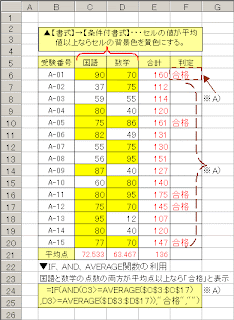
▼928▼ex
平均点以上なら合格
▲エクセルの活用
エクセル関数の利用・・・国語と数学の点数の両方が平均点以上なら「合格」と表示する関数
▼IF、AND、AVERAGE関数の利用
1)【平均値】・・・AVERAGE関数は、指定した範囲の平均点を求めることができます。C21、D21、E21のセル(赤字部分)に、国語の得点、数学の得点、合計点の平均を計算するAVERAGE関数がはいっています。
=AVERAGE(範囲1[,範囲2])
2)F列には、国語と数学の点数の両方が平均点以上なら「合格」と表示する次の関数が入っています。
=IF(AND(C3>=AVERAGE($C$3:$C$17),D3>=AVERAGE($D$3:$D$17)),"合格","")
=IF(理論式,真の場合A,偽の場合B)・・・理論式が真(正しい)ときAの処理を、偽の(間違っている)場合はBの処理をします。
今回の場合の理論式・・・AND(C3>=AVERAGE($C$3:$C$17),D3>=AVERAGE($D$3:$D$17))で複数の条件設定をしています。「C3が($C$3:$C$17)の平均値以上(>=)、かつ(AND)D3が($D$3:$D$17)の平均値が以上の時」の2つの条件をみたすことが、理論式になります。
=IF(理論式,"合格","")で真の場合は「合格」の文字を表示し、偽の(間違っている)場合は「空白」を表示する式になっています。
3)【書式】→【条件付書式】・・・セルの値が平均値以上ならセルの背景色を黄色にする。【条件付書式】を利用するとセルに合わせてセルの書式を変更設定できます。C列では、平均値$C$21以上のなら背景色を黄色にする。さらに、D列では、平均値$D$21以上のなら背景色を黄色にする設定にしました。よって、C列、D列共に黄色い背景色の受験番号の人物は、F列で合格の文字が表示されています。条件によってセル色を変える設定にすれば、視覚的に目的のセルが、直ぐに確認できます。
▲928▲ex















※コメント投稿者のブログIDはブログ作成者のみに通知されます